Beste løsninger for hvordan du gjør den mørke videoen synlig på Windows, Mac og iOS
Har du vært i en situasjon der du synes du tar opp en hendelse så bra, men endte opp med å ha en mørk video? Dessverre er denne hendelsen en uunngåelig hendelse som du må vite hvordan du skal håndtere. Og ved denne tanken oppfordrer vi deg til å vite eller ha et flott verktøy for å løse et slikt teknisk problem. Heldigvis, med den typen teknologi vi har i dag, kan du hente mange verktøy der ute. Det avgjørende nå er imidlertid hvordan lysere en mørk video effektivt og enormt. For selv om mange verktøy er tilgjengelige, fungerer ikke alle effektivt og utmerket. Vil du overlate videoen av høy kvalitet til verktøyet som kan ødelegge den? Selvfølgelig ikke!
La oss derfor finne de perfekte løsningene du kan bruke på desktop, Mac og iPhone. Løsninger som kan reparere de mørke videoene dine og gjøre dem om til perfekt opplyste og opplyste klipp uten å påvirke kvaliteten.

SIDEINNHOLD
Del 1. Slik gjør du din mørke video synlig på datamaskin (Windows og Mac)
Fiks mørk video med en komplett videoredigeringsprogramvare for både Windows og Mac Vidmore Video Converter. Det er en enorm programvare som er i stand til raskt å gjøre mørke videoer om til tilsynelatende opplyste videofiler. Dette videoredigeringsverktøyets mest enkle grensesnitt lar alle nivåer av brukere jobbe og føle seg vel med en profesjonell stemning. I mellomtiden er fargekorrigeringsfunksjonen lagt til de mange verktøyene i verktøykassen der magien skjer. Tenk deg, den forvandler på magisk vis de mørkeste videoene dine til den som ser ut til å like tatt på et godt opplyst sted. Takket være justeringsmulighetene den tilbyr for lysstyrke, kontrast, fargetone og metning, kan du kontrollere den så raskt som du skyver. I tillegg tilbyr den også en ekstra utgangsinnstilling ved siden av alternativene for mørk videoforbedring. En god rekke alternativer er inkludert, for eksempel for kvalitet, oppløsning, format, framerate, etc., som du kan granske fritt.
Dessuten kommer Vidmore Video Converter også med utallige filtre og effekter som du kan bruke på videoen din. Og hvis du plutselig trenger en omformer, vannmerkefjerner, vannmerkemaker, 3D-maker, Collage og GIF-maker også? Vidmore Video Converter dekket deg. Til verktøyets andre fantastiske funksjoner, se nedenfor.
- En utprøvd AI-drevet videoredigeringsteknologi.
- Manuelle og automatiske lysstyrkejusteringer.
- Støtte for over 200 videoformater, inkludert MP4, AVI, WMV, MOV, VOB og så videre.
- En programvare på tvers av plattformer som er best for både profesjonelle og nybegynnere.

Hvordan lage en mørk video lysere
Trinn 1. Installer Vidmore Video Converter
Innledningsvis skaff deg programvaren ved å klikke på nedlastingsknappene som gjelder for typen OS på datamaskinen din. Installer deretter programvaren i den sikreste prosedyren.
Trinn 2. Få tilgang til Brightening Tool
Etter å ha installert programvaren, åpne den og gå til Verktøykasse menyen øverst. Se deretter etter Fargekorreksjon verktøyet fra det nye vinduet og trykk på det. Deretter går du videre til å laste opp videofilen ved å klikke på I tillegg til ikon.

Trinn 3. Sett til Brighten Video
Etter at du har lastet opp videoen, kan du begynne å jobbe med å fikse den. Flytt over til Lysstyrke alternativet i det nye vinduet, som ligger under forhåndsvisningsdelen. Deretter, derfra, setter du glidebryteren til høyre for å forbedre den mørke videoen. Etter det kan du også justere de andre alternativene for kontrast, metning og fargetone.
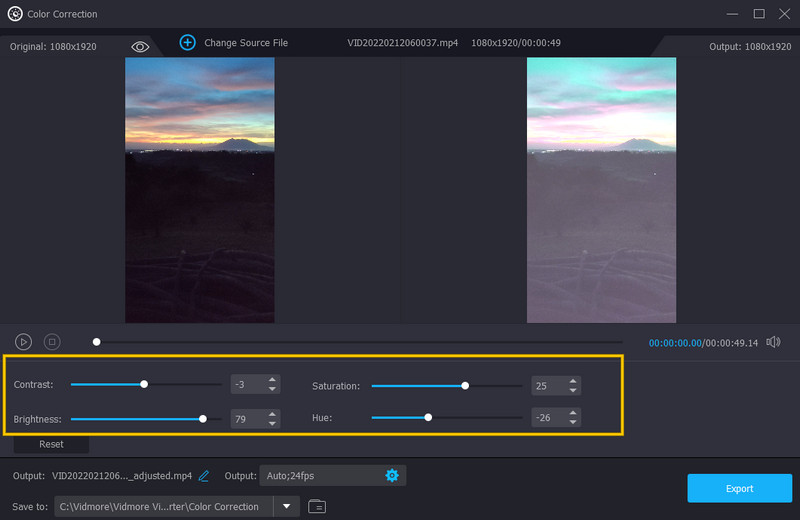
Trinn 4. Sett Output Video
En av de gode innstillingene som du også kan få tilgang til i samme vindu er utgangsinnstillingen. Her kan du optimalisere utdataens oppløsning, format, kvalitet, bildefrekvens, zoommodus og koder. For å få tilgang til den, trykk på Kogle symbolet under forhåndsinnstillingene for displayet.
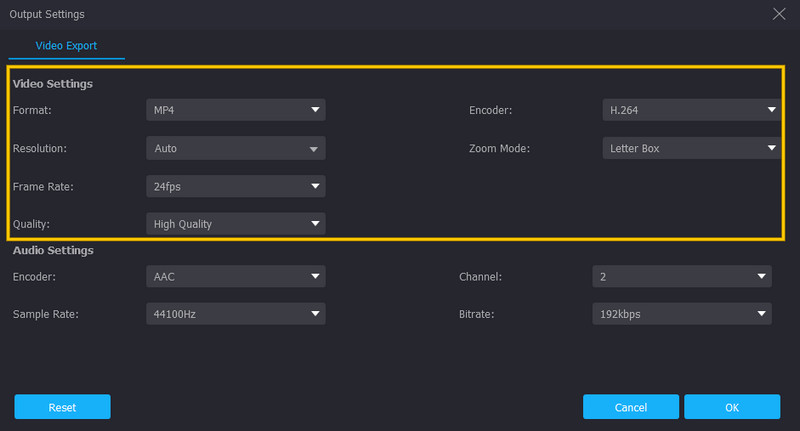
Trinn 5. Lagre den faste videoen
Etter det kan du allerede lagre og nyte den opplyste videoen. Hvordan? Klikk på Eksport knappen, som er nederst til høyre i grensesnittet, og vent til eksportprosessen er ferdig.
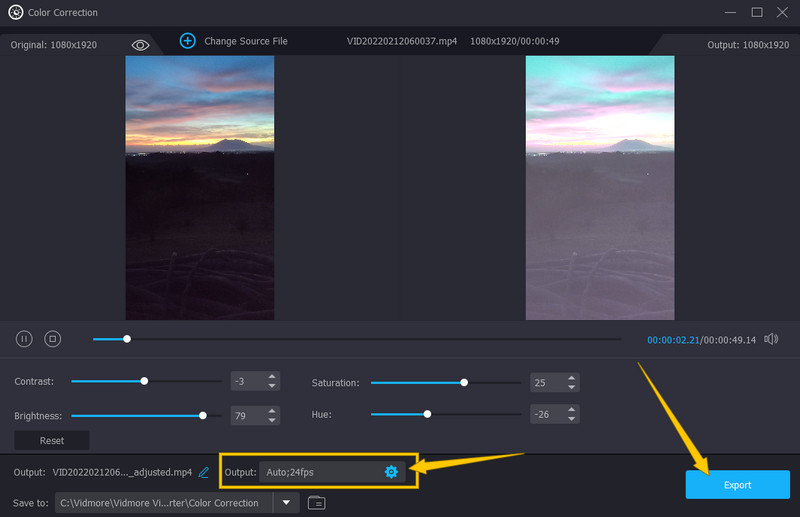
Del 2. Hvordan lysne opp en mørk video på iPhone
1. Bruke Bilder-appen
Denne gangen, la oss alle lære hvordan du gjør en mørk video lysere på iPhone. Hvis du ikke vil ha noen app på din elskede iPhone, kan du stole på den innebygde editoren, Photos-appen. Dette verktøyet kommer med viktige redigeringsverktøy, som lysstyrke, metning, kontrast og mange flere, som du kan bruke til å forbedre videofilene dine. I tillegg er det ganske imponerende fordi det hjelper deg med å sikkerhetskopiere mediefilene dine, for det er det integrerte lagringsverktøyet til Google. Med dette sagt, her er opplæringen for hvordan du kan lysne opp videoen din ved å bruke Photos-appen.
Trinn 1. Åpne Bilder-appen ved hjelp av iPhone, og velg videofilen du trenger for å gjøre lysere.
Steg 2. Nå, dette er hvordan du lyser opp en mørk video. Trykk på Redigere -knappen, og bruk deretter Justere alternativet fra redigeringsverktøyene du vil se nederst på skjermen.
Trinn 3. Trykk på Lysstyrke verktøyet du finner når du sveiper fra høyre til venstre. Trykk deretter og juster linjen på lysstyrkeverktøyet for å legge til lysstyrke til videoen. Etterpå, trykk på Ferdig-knappen og fortsett for å lagre videoen.
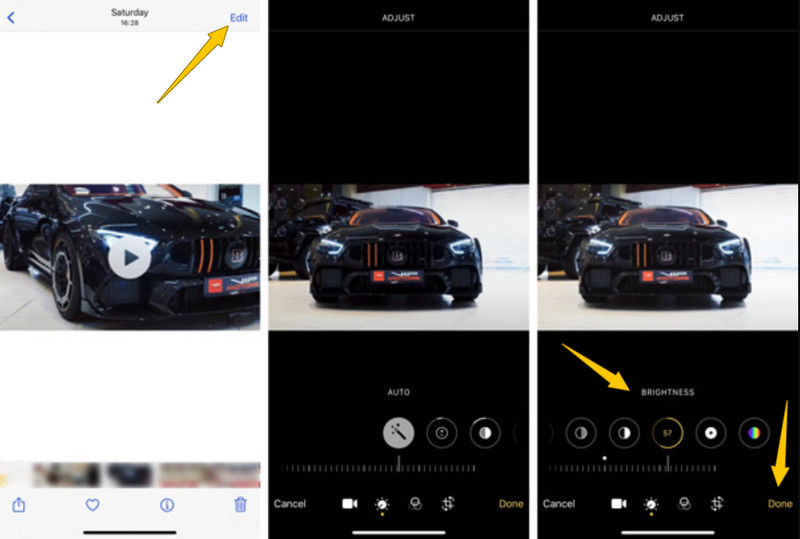
2. Bruke iMovie
Bortsett fra Photos-appen som din iPhone har, er en av de beste løsningene å bruke iMovie. Denne appen er et legitimt verktøy fra Apple når det gjelder videoredigering. Videre har iMovie mange redigeringsfunksjoner som hjelper deg med å forbedre de mørke videofilene dine. En av disse funksjonene du kan prøve er filteralternativet som du kan bruke til å gjøre videoen lysere. Den har mange vakre filtre som du kan bruke på videoene dine. Slik gjør du det med iMovie.
Trinn 1. Start iMovie-appen på din iPhone og begynn med å jobbe med et nytt prosjekt.
Trinn 2. Importer deretter videoen du må jobbe med og ta den til tidslinjen for å se inspektøren.
Trinn 3. Trykk nå på Filter-fanen, og velg et lyst filter som skal brukes på videoen. Trykk deretter på Ferdig-fanen når du er ferdig.
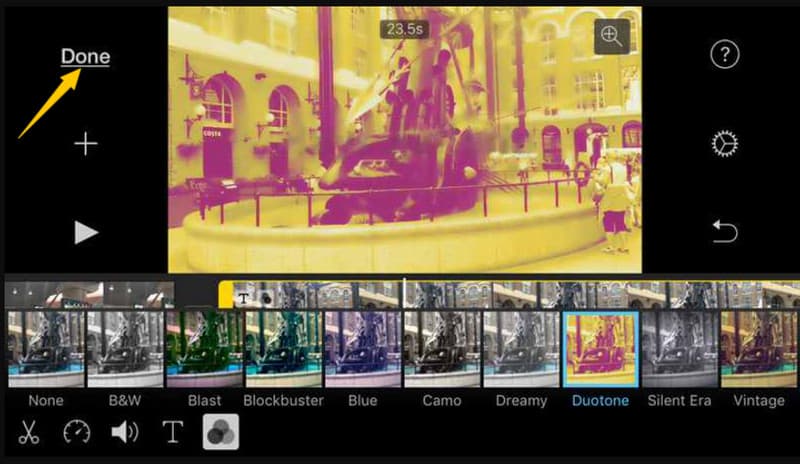
Del 3. Vanlige spørsmål om fiksing av mørke videoer
Hvordan lage en mørk video lysere på VLC-appen på iPhone?
Dessverre er VLC-appen mindre fleksibel enn programvareversjonen. Derfor er det andre alternativer enn å gjøre videoen lysere.
Er lysprosedyren på iPhone-appen Foto den samme som med Android?
Ja. Bilder-appen kommer med samme prosedyre på både iPhone og Android.
Kan jeg gjøre videoen min lysere på iMovie ved å bruke skrivebordet mitt?
Nei. iMovie er bare tilgjengelig på Mac og iOS. Derfor, bruk Vidmore Video Converter for å lysne opp skrivebordsvideoen jevnt.
Konklusjon
Denne artikkelen handlet hovedsakelig om hvordan gjøre mørke videoer synlige med de beste løsningene presentert ovenfor. Med de detaljerte trinnene som er gitt, kan du utføre oppgaven veldig bra. Likevel vil vi alltid anbefale Vidmore Video Converter, siden det er den beste programvaren du kan ha.


